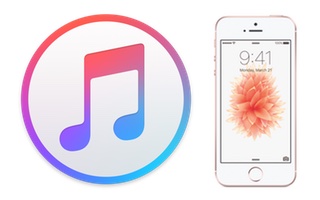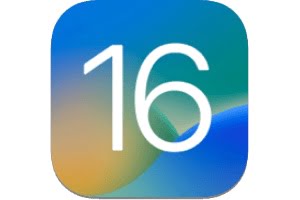我们将了解如何优化 macOS Sequoia 15 以加快系统性能。这是一个不需要技术知识的教程。因此,它的目标是尽可能多的人。循序渐进的方法在旧的 Intel Mac 上和在 Apple Mac Silicon M1、M2、M3、M4 的新架构上一样有效...可以定期优化您的 Mac,具体取决于您在计算机上注意到的速度变慢和故障(启动缓慢、磁盘已满、某些应用程序崩溃等)。该操作不会带来任何风险。这不会阻止您进行 Time Machine 备份或拥有可启动 USB 闪存盘,这对于故障排除非常有用。如需进一步阅读,我们建议:
您还可以在 YouTube 上观看我们的视频:
优化 macOS Sequoia 15:清理系统
有许多免费和付费的解决方案可以清理 Mac 上不必要和过时的系统文件。然而,我们仍然忠实于CleanMyMac X(免费试用版)在其 macOS Sequoia 版本中保持稳定和直观。启动该实用程序并直接进入“系统”选项卡。单击分析按钮。对硬盘驱动器或 SSD 存储的分析正在进行中,分析速度或多或少取决于文件的数量。
几分钟后,所有要优化的系统文件都被识别出来(用户缓存文件、用户历史文件、损坏的打开元素等)。在我们的例子中,我们将释放超过 1GB 的不必要数据
首先按“查看详细信息”按钮以查看将要删除的内容。您所要做的就是按下“清洁”按钮!
优化 macOS Sequoia 15:Mac 优化
现在,您必须继续根据具体情况优化您的 iMac、MacBook Air、MacBook Pro 或 Mac mini。转到优化选项卡。这是为了查看 Mac 启动时启动但在初始化过程中不一定需要的进程和元素。单击“查看项目”按钮。
您必须依次转到“打开元素”。从那里,仔细检查启动时启动的哪些内容是您不一定需要的。通过禁用某些元素,您将提高 macOS Sequoia 的登录速度。完成后,单击“运行”按钮。
对“Opening Agents”进行同样的操作。
优化 macOS Sequoia 15:提高磁盘性能
最后,转到“维护”选项卡和“查看 x 任务...”。检查“可用可清除空间”、“清除 DNS 缓存”,特别是“修复磁盘权限”。单击运行按钮。
一段时间后,优化脚本完成。您刚刚提高了 Mac 的流畅性和性能,这要归功于CleanMyMac X。